Bạn đã sử dụng Gmail trên máy tính hoặc điện thoại một thời gian dài, nhưng liệu bạn đã nắm hết các tính năng hữu ích mà ứng dụng này mang lại chưa? Một trong những tính năng đáng chú ý là khả năng tạo bộ lọc trong Gmail, giúp bạn tổ chức và phân loại thư điện tử một cách nhanh chóng và hiệu quả, phù hợp với các nhu cầu và nội dung thư khác nhau.
Hãy cùng đội ngũ INVERT tìm hiểu cách tạo bộ lọc trong Gmail tự động phân loại, sắp xếp thư để tối ưu hóa trải nghiệm và cách chỉnh sửa và xóa bộ lọc trong Gmail khi sử dụng Gmail trên máy tính và điện thoại nhé.
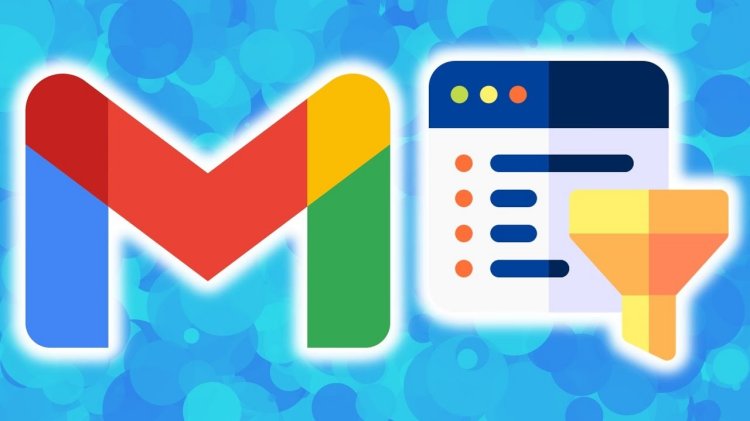
Hướng dẫn cách tạo bộ lọc trong Gmail tự động phân loại, sắp xếp thư
Bước 1: Đầu tiên, bạn vào ứng dụng Gmail > Tiếp tục ấn chọn biểu tượng tùy chỉnh trên Thanh công cụ tìm kiếm dùm mình nhé.
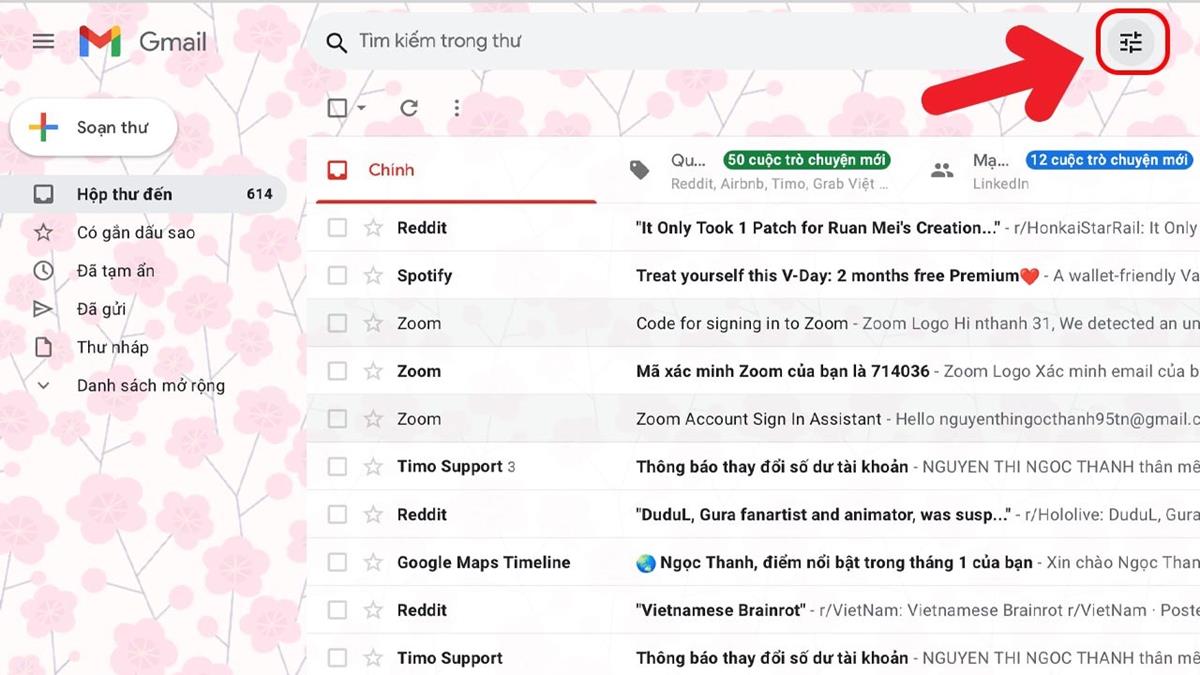
Bước 2: Tại giao diện này, bạn hãy chọn vào mục nhập các thông tin tiêu chí tìm kiếm: Thông tin email muốn lọc, chủ đề, từ khóa > Chọn Tạo bộ lọc.
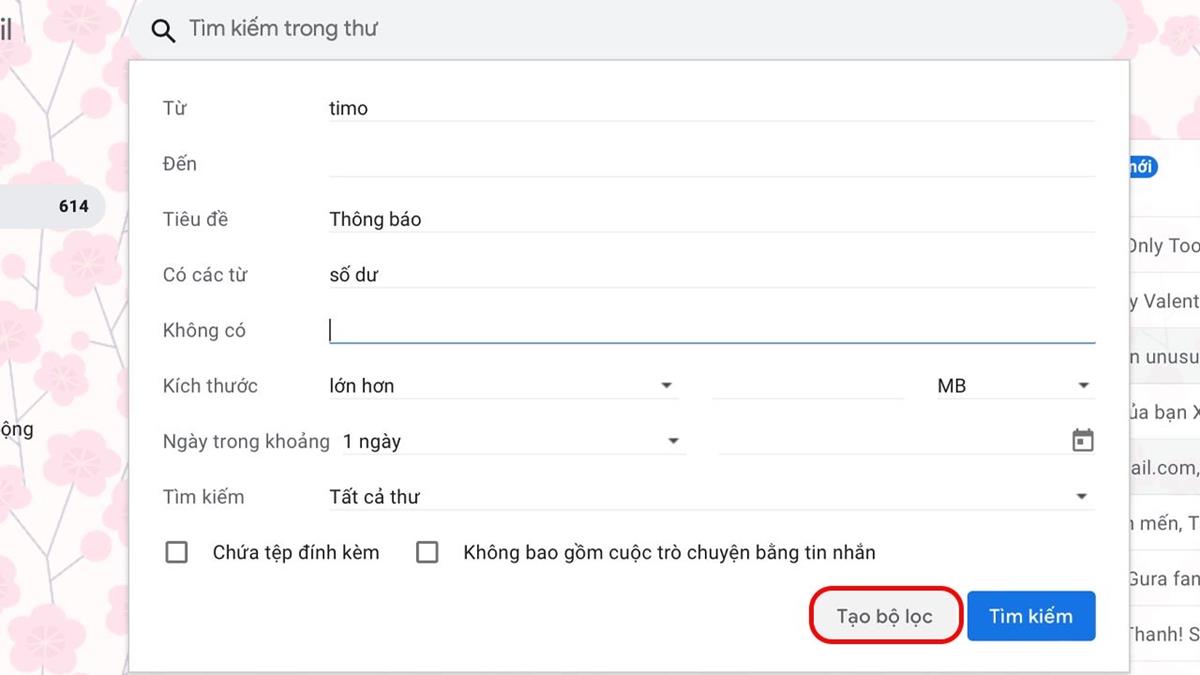
Bước 3: Tiếp tục, hãy tiến hành chọn vào Áp dụng nhãn > Chọn Tạo bộ lọc.
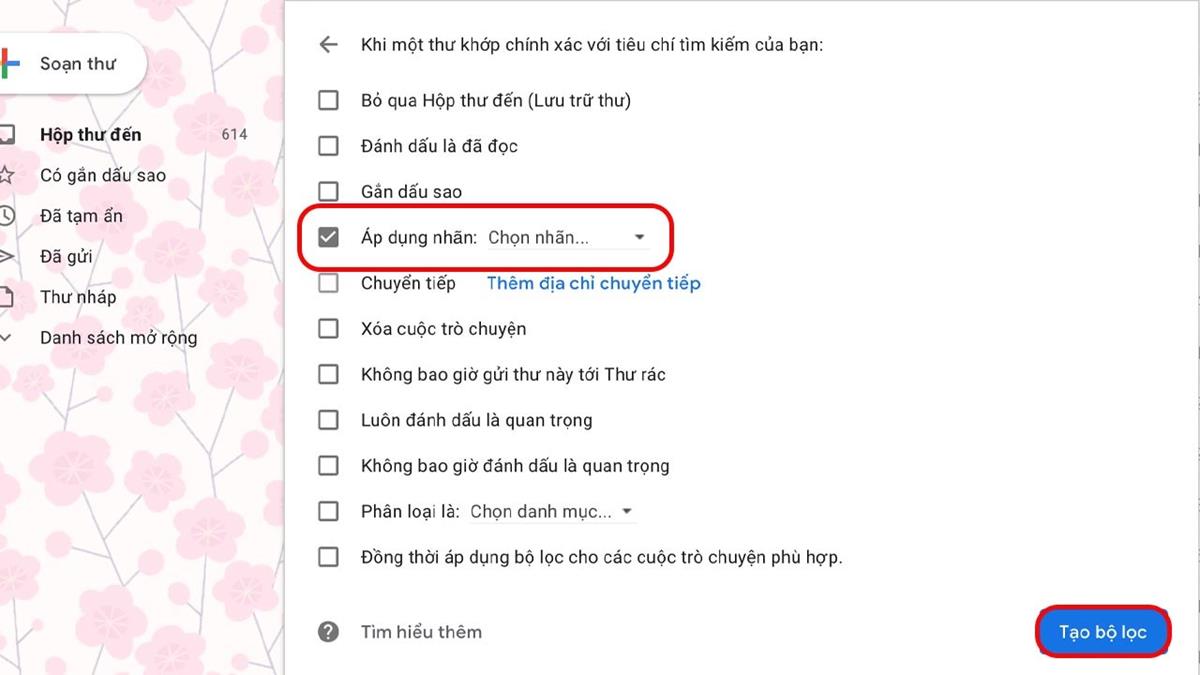
Bước 4: Nếu chưa có nhãn, hãy ấn chọn Nhãn mới > Tiếp tục điền các thông tin ở mục Nhãn mới > Chọn Tạo.
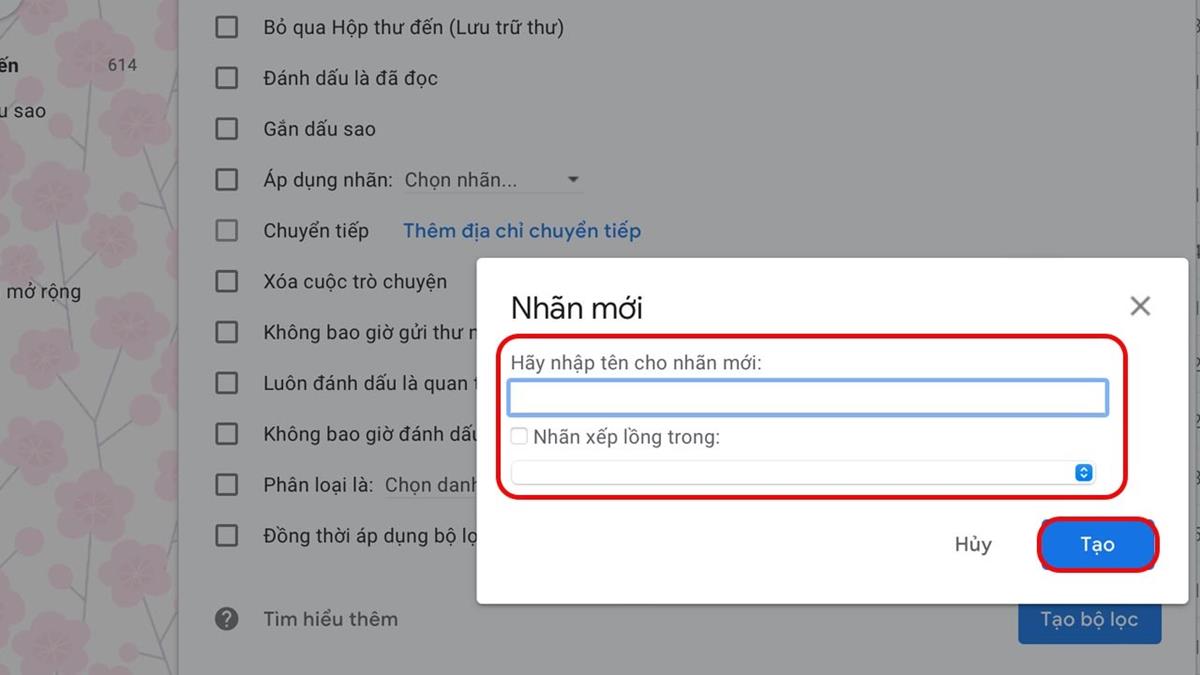
Hướng dẫn cách chỉnh sửa và xóa bộ lọc trong Gmail
Bước 1: Hãy chọn vào biểu tượng cài đặt > Chọn tiếp Xem tất cả các chế độ cài đặt.
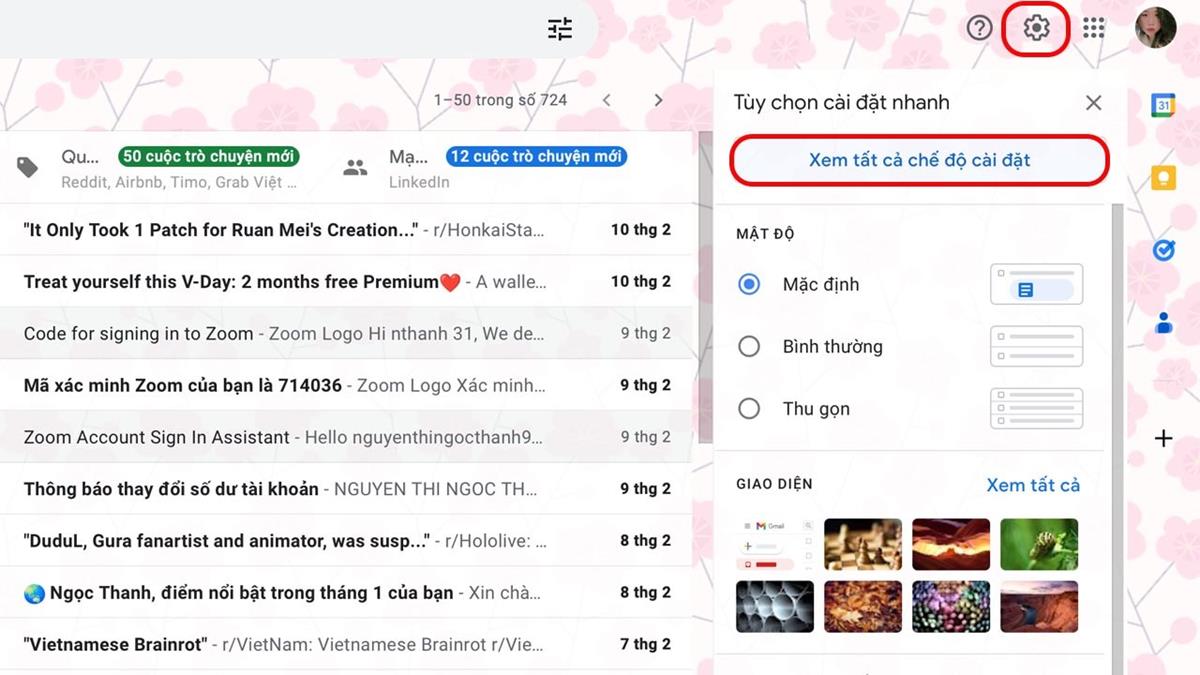
Bước 2: Tại mục Bộ lọc và địa chỉ bị chặn, hãy chọn vào chỉnh sửa nếu muốn chỉnh sửa các tiêu chí lọc.
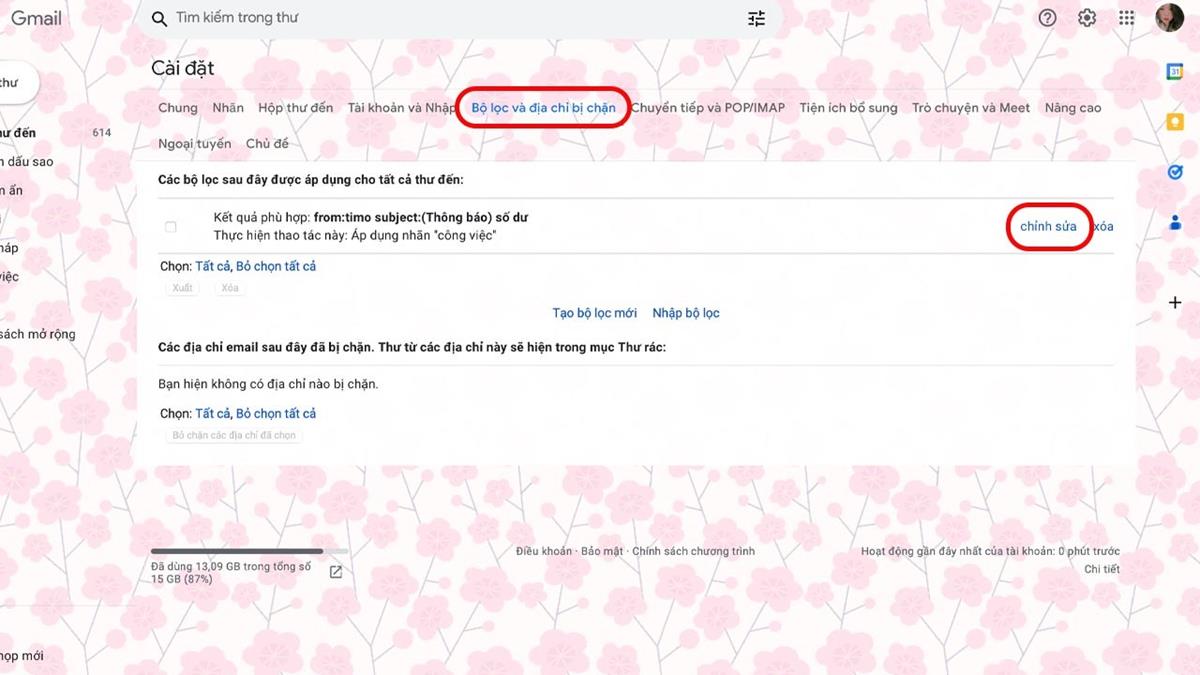
Bước 3: Tại mục Bộ lọc và địa chỉ bị chặn, hãy ấn chọn vào xóa nếu muốn xóa bộ lọc đó.
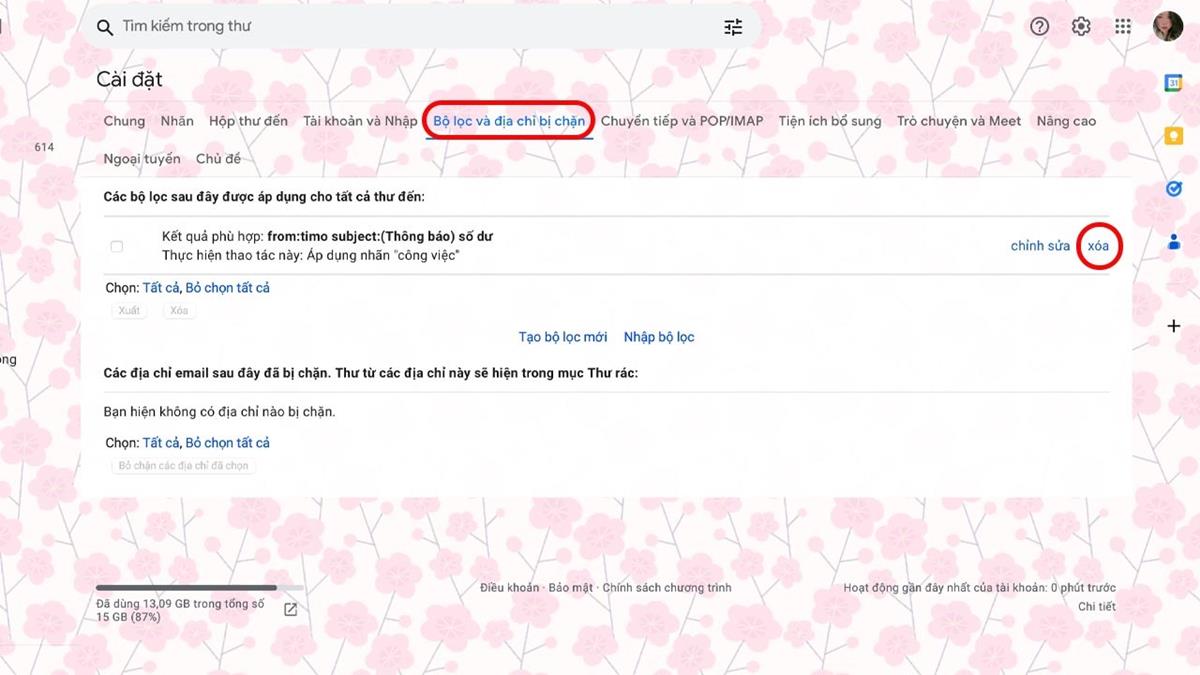
Bên trên, đội ngũ INVERT đã chia sẻ cách tạo bộ lọc trong Gmail tự động phân loại, sắp xếp thư cực đơn giản ai cũng làm được, hi vọng bài viết giúp bạn mang lại hiệu quả tốt khi sử dụng nhé.
Nguồn: Invert.vn
Gửi bình luận của bạn
(*) yêu cầu nhập




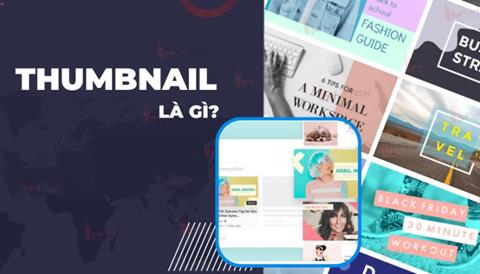

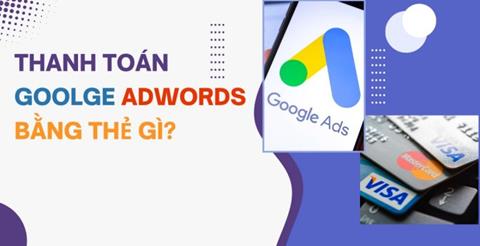

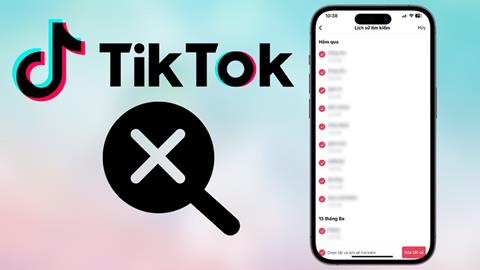

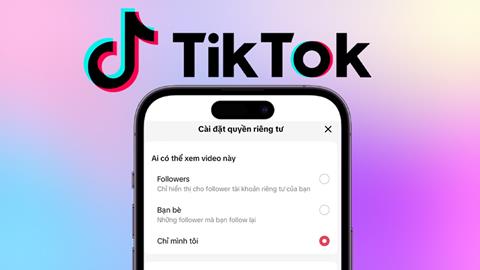
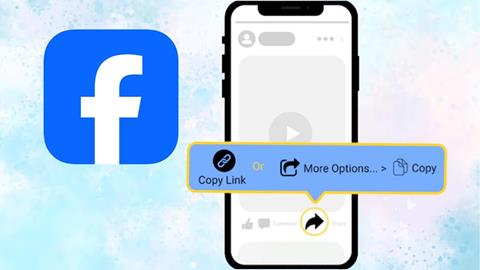




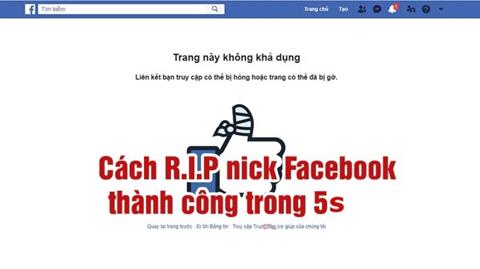
![[2024] Cách xem ai vào Facebook của mình nhiều nhất, đơn giản [2024] Cách xem ai vào Facebook của mình nhiều nhất, đơn giản](/media/ar/thumb/1_881.png)
